Rădăcină Verizon Samsung Galaxy S3 SCH-I535 cu un singur clic CF instrument rădăcină auto
informații despre pachetul ROOT
| nume | CF Auto rădăcină un singur clic instrument |
| garanție | goluri garanție. |
| stabilitate | stabil fără probleme. |
| Root Manager App | SuperSU. Gestionează permisiunile root pentru aplicațiile de pe dispozitiv. |
| credite | Chainfire |
atenție!
garanția poate fi nulă pentru dispozitivul dvs. dacă urmați procedurile prezentate în această pagină.
sunteți responsabil doar pentru dispozitivul dvs. Nu vom fi răspunzători dacă apar daune dispozitivului dvs. și / sau componentelor acestuia.
ghid: ROOT Verizon SAMSUNG GALAXY S3 SCH-I535
înainte de a începe cu instrucțiunile de mai jos, asigurați — vă că dispozitivul android este încărcat în mod adecvat-cel puțin 50% baterie a dispozitivului.
PASUL 0: VERIFICAȚI MODELUL DISPOZITIVULUI NR.
pentru a vă asigura că dispozitivul dvs. este eligibil cu acest lucru, trebuie mai întâi să confirmați modelul său nr. în ‘Despre dispozitiv’ opțiune în Setări. O altă modalitate de a confirma modelul nr. este căutându-l pe cutia de ambalare a dispozitivului. Trebuie să fie SCH-I535!
vă rugăm să știți că această pagină este destinat numai pentru Verizon Samsung Galaxy S3. Vă rugăm să nu încercați procedurile date aici pe alte variante ale Galaxy S3 (inclusiv dispozitivele S3 la AT&T, T-Mobile, US Cellular și internațional) sau pe orice alt dispozitiv al Samsung sau al oricărei alte companii. Ai fost avertizat!
pasul 1: Faceți BACKUP pentru dispozitivul dvs.
faceți backup pentru date și alte lucruri importante înainte de a începe să jucați aici, deoarece există șanse să vă pierdeți aplicațiile și datele aplicației (setările aplicației, progresul jocului etc.), și în cazuri rare, fișierele din memoria internă, de asemenea.
pentru ajutor la Backup și restaurare, consultați pagina noastră exclusivă despre cea legată chiar mai jos.
ANDROID DE REZERVĂ ȘI RESTAURARE GHID: APLICAȚII ȘI SFATURI
PASUL 2: Instalați cel mai recent DRIVER
trebuie să aveți driverul adecvat și de lucru instalat pe computerul windows pentru a putea rădăcina cu succes Verizon Samsung Galaxy S3.
în cazul în care nu sunteți sigur, urmați linkul de mai jos pentru un ghid definitiv pentru instalarea driverului pentru dispozitivul Samsung pe computer.
drivere pentru dispozitive Samsung de mai jos ghid de instalare
Pasul 3: Instrucțiuni de instalare
descărcări
Descărcați fișierul rădăcină auto CF de mai jos și transferați-l într-un folder separat de pe computer (doar pentru a păstra lucrurile ordonat, care este).
CF fișier rădăcină auto
descarca LINK | Nume fișier: CF-Auto-Root-d2vzw-d2vzw-schi535.zip (12.54 MB)
ghid pas cu pas
exemplu video: dacă nu ați folosit Odin înainte de a bloca un fișier de pe telefon înainte, atunci vă sugerăm să urmăriți mai întâi un videoclip care să se familiarizeze cu procesul. Videoclipul demonstrează clipirea unei recuperări pe Galaxy S3, dar din moment ce procedura este aceeași, videoclipul vă va ajuta: Faceți clic aici pentru a viziona videoclipul
Notă importantă: Backup fișiere importante stocate pe cardul SD intern al dispozitivului dvs., astfel încât, în cazul în care apare o situație care necesită să faceți o resetare din fabrică după Intermiterea rădăcinii CF Auto, care ar putea șterge și cardul sd intern, fișierele dvs. vor rămâne în siguranță pe PC.
- extrageți/dezarhivați fișierul CF-Auto-Root, CF-Auto-Root-d2vzw-d2vzw-schi535.zip pe computer (folosind software-ul gratuit 7-zip, de preferință). Veți primi următoarele fișiere:
- Odin3-v1.85.exe
- Odin3.ini
- CF-Auto-rădăcină-d2vzw-d2vzw-schi535.gudron.md5
- deconectați Verizon Galaxy S3 de la PC dacă este conectat.
- faceți dublu clic pe Odin3-v1.85.fișier exe pentru a deschide Odin.
- porniți Galaxy S3 SCH-I535 în modul de descărcare:
- opriți mai întâi telefonul. Așteptați 6-7 secunde după ce afișajul este oprit.
- țineți apăsate aceste 3 butoane până când vedeți avertisment! ecran: Volum Jos + putere + acasă.
- apăsați Volume Up now pentru a continua să descărcați modul.
- conectați Galaxy S3 la PC. Fereastra Odin va afișa un Adăugat!! mesaj în caseta din stânga jos. Ecranul lui Odin ar arăta astfel:

dacă nu obțineți adăugat! mesaj, iată câteva sfaturi de depanare:- asigurați-vă că ați instalat driverul pentru Galaxy S3 așa cum sa spus mai sus în ‘înainte de a începe.. secțiunea.
- dacă ați instalat deja driverul, dezinstalați-l și reinstalați-l înapoi.
- Conectați-vă utilizând un alt port USB de pe PC.
- încercați un alt cablu USB. Cablul original livrat împreună cu telefonul dvs. ar trebui să funcționeze cel mai bine, dacă nu, încercați orice alt cablu nou și de bună calitate.
- reporniți telefonul și PC-ul și apoi încercați din nou.
- încărcați fișierul firmware (extras la Pasul 1) în Odin conform instrucțiunilor de mai jos:
- Faceți clic pe butonul PDA de pe Odin și selectați fișierul CF-Auto-Root-d2vzw-d2vzw-schi535.tar.md5 (de la Pasul 1). Odin ar trebui să arate ca imaginea de mai jos:
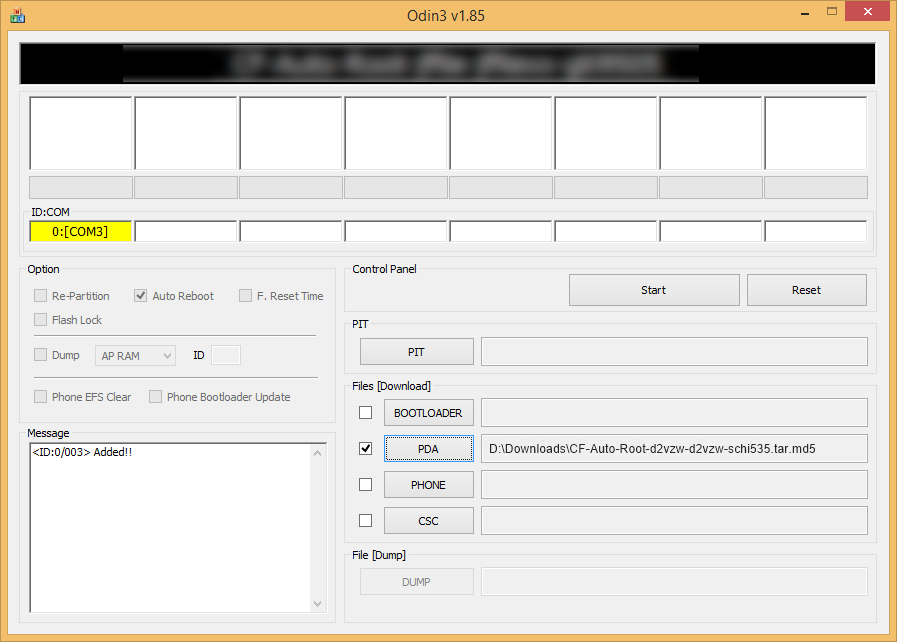
- Faceți clic pe butonul PDA de pe Odin și selectați fișierul CF-Auto-Root-d2vzw-d2vzw-schi535.tar.md5 (de la Pasul 1). Odin ar trebui să arate ca imaginea de mai jos:
- acum, în secțiunea de opțiuni din Odin, asigurați-vă că caseta de re-partiție este debifată. (Casetele Auto Reboot și F. Reset Time rămân bifate, în timp ce toate celelalte casete rămân debifate.)
- verificați de două ori cei doi pași de mai sus. (Pasul 6 și Pasul 7)
- Faceți clic pe butonul Start pentru a începe să clipească și așteptați până când vedeți o trecere! mesaj în caseta din stânga sus a lui Odin.
- când te treci! mesaj, dispozitivul dvs. va reporni automat. Apoi puteți deconecta telefonul de la PC.

dacă vedeți mesajul FAIL în loc de trecere în caseta din stânga sus a lui Odin, aceasta este o problemă. Încercați acest lucru acum: deconectați Verizon Galaxy S3 de la PC, închideți Odin, scoateți bateria telefonului și puneți-o înapoi în interior în 3-4 secunde, deschideți Odin și apoi repetați din nou de la Pasul 2 al acestui ghid.
de asemenea, dacă dispozitivul este blocat la conexiunea de configurare sau la orice alt proces, atunci încercați și acest lucru: deconectați Verizon Galaxy S3 de la PC, închideți Odin, scoateți bateria telefonului și puneți-o înapoi în interior în 3-4 secunde, deschideți Odin și apoi repetați din nou de la Pasul 2 al acestui ghid.
notă: se poate întâmpla ca telefonul dvs. să nu pornească automat în recuperare și să vă rădăcineze telefonul. În acest caz, urmați următoarea procedură de mai sus, cu excepția faptului că la Pasul 7, Opțiunea Auto Reboot este debifată și apoi instrucțiunile de mai jos:
- scoateți bateria și reintroduceți-o.
- porniți Verizon Galaxy S3 în modul de recuperare: țineți apăsate aceste 3 butoane împreună: creșterea volumului + putere + acasă.
- acum, acest lucru va începe procesul de înrădăcinare și va reporni telefonul automat atunci când procesul se face.
Leave a Reply